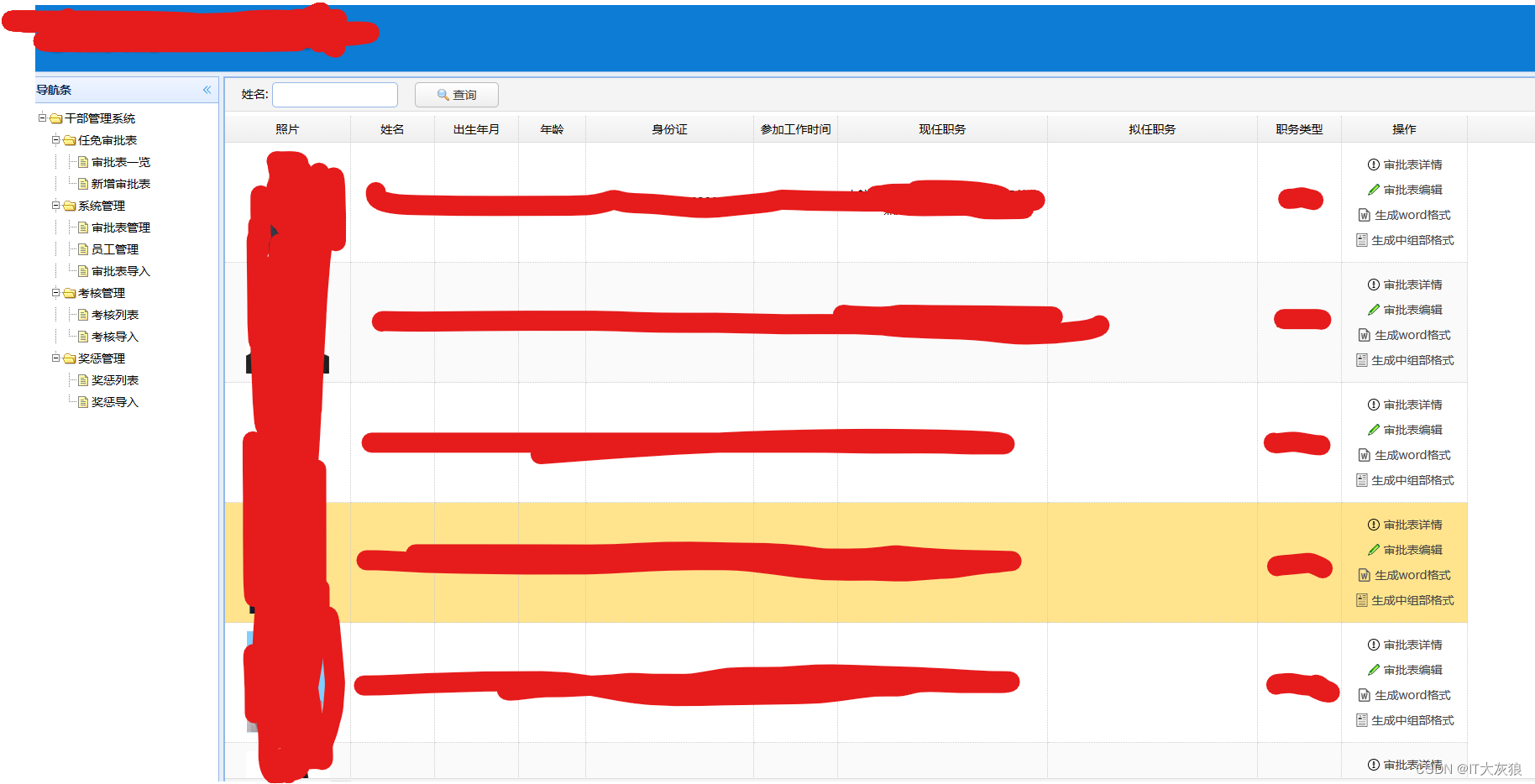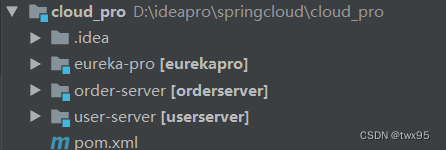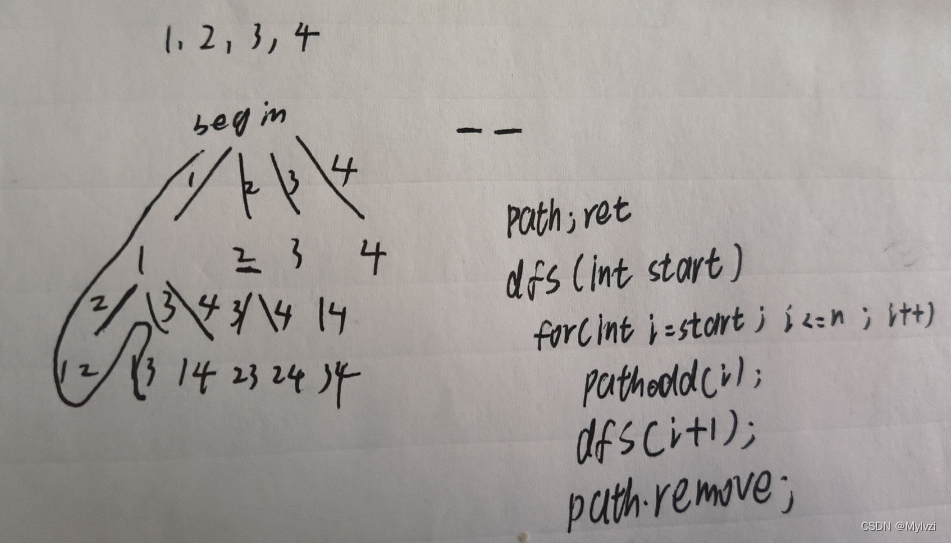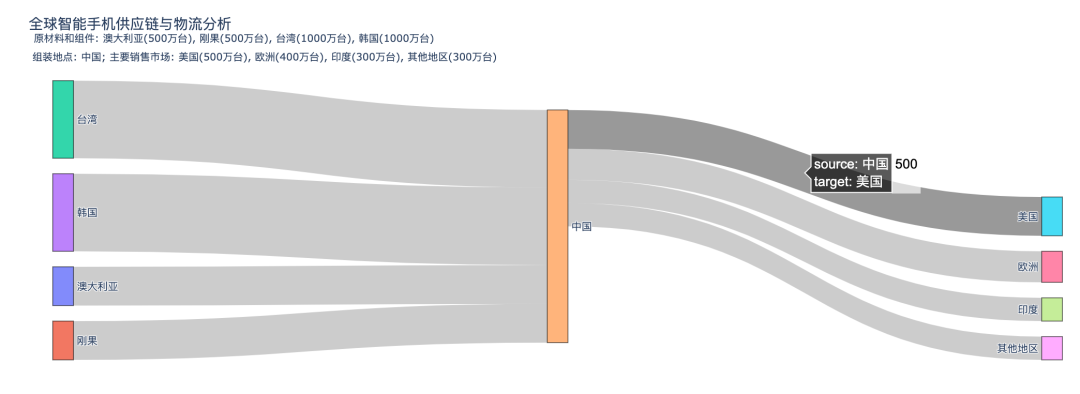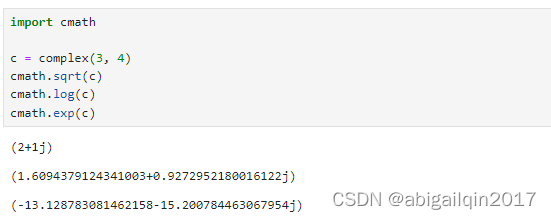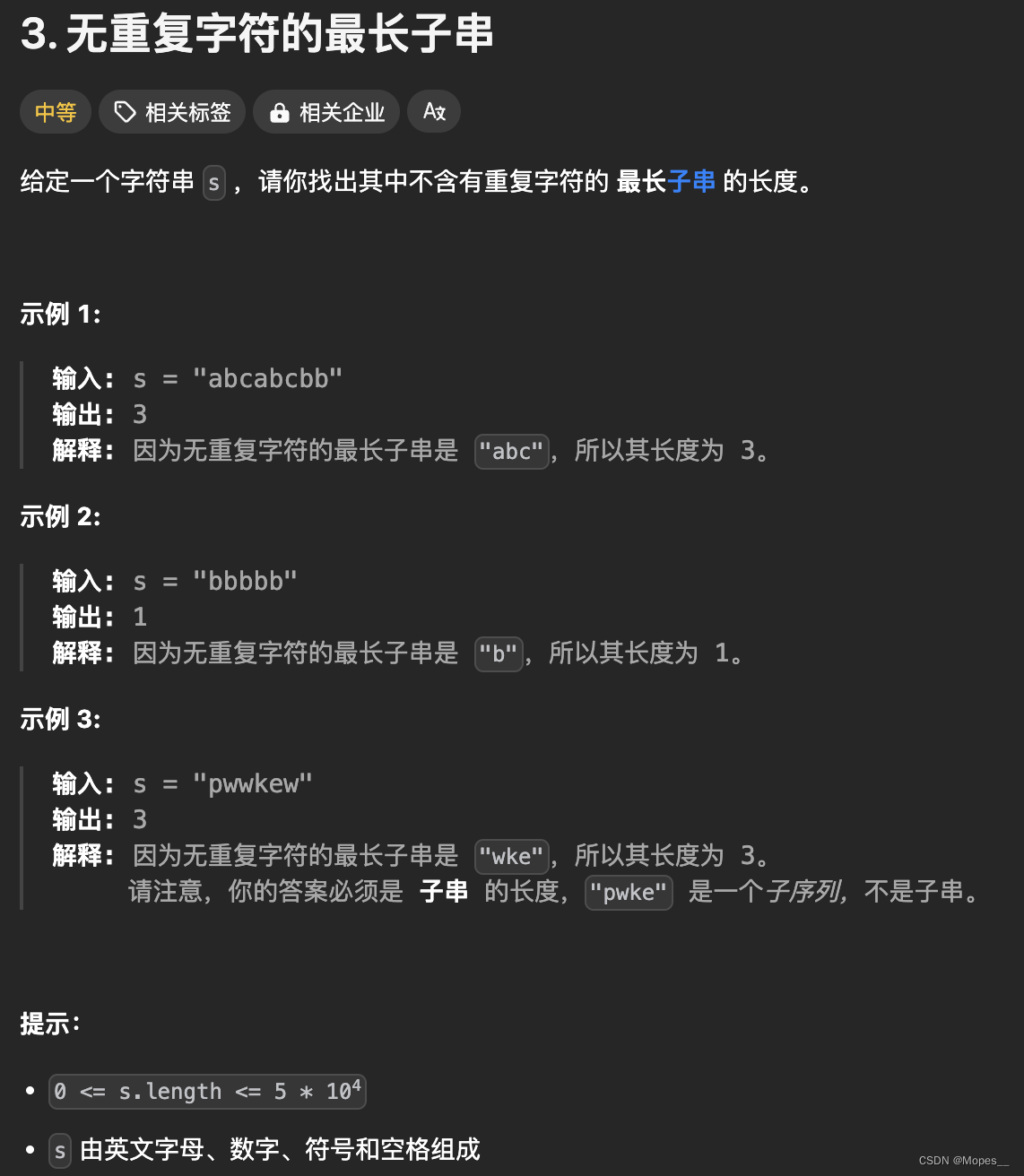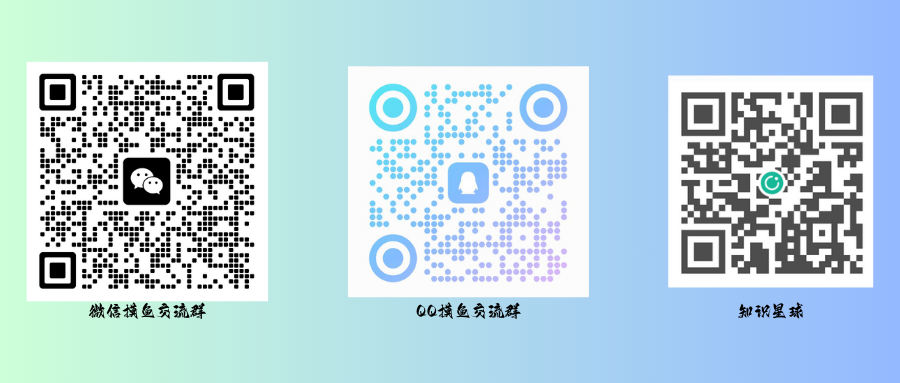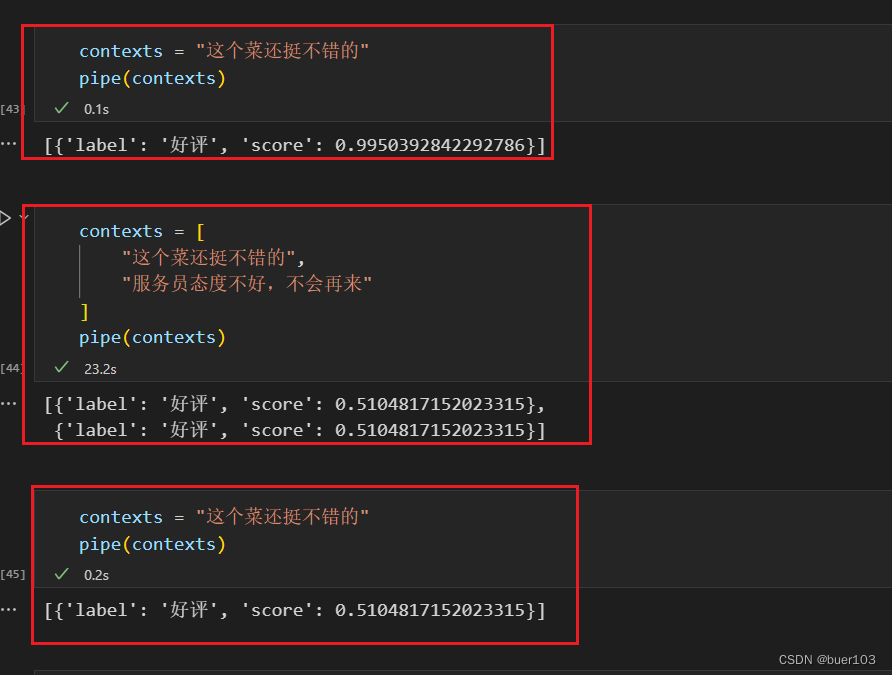还不想使用vs2022的用户可以看博主的vs2019这篇博客:vs2019安装和使用教程(详细)
vs2022安装教程(里面有下载地址):vs2022安装和使用教程(详细)
这是针对于以上安装教程的C++项目新建示例,与vs2019稍有不同,旨在示范从项目搭建到程序运行的简单流程,代码就是打印Hello World,适合初次使用vs2022的用户~
1.以C++为例,选择空项目,我们来写一个简单的打印hello world的程序
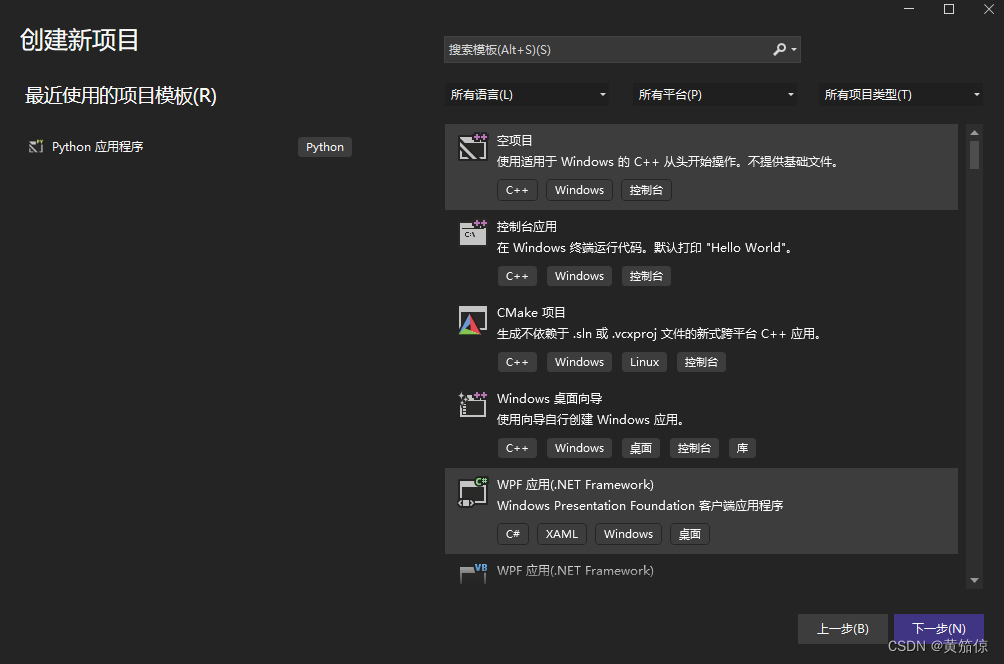
2.改变默认路径,填写项目名称,可勾选将解决方案和项目放在同一目录中
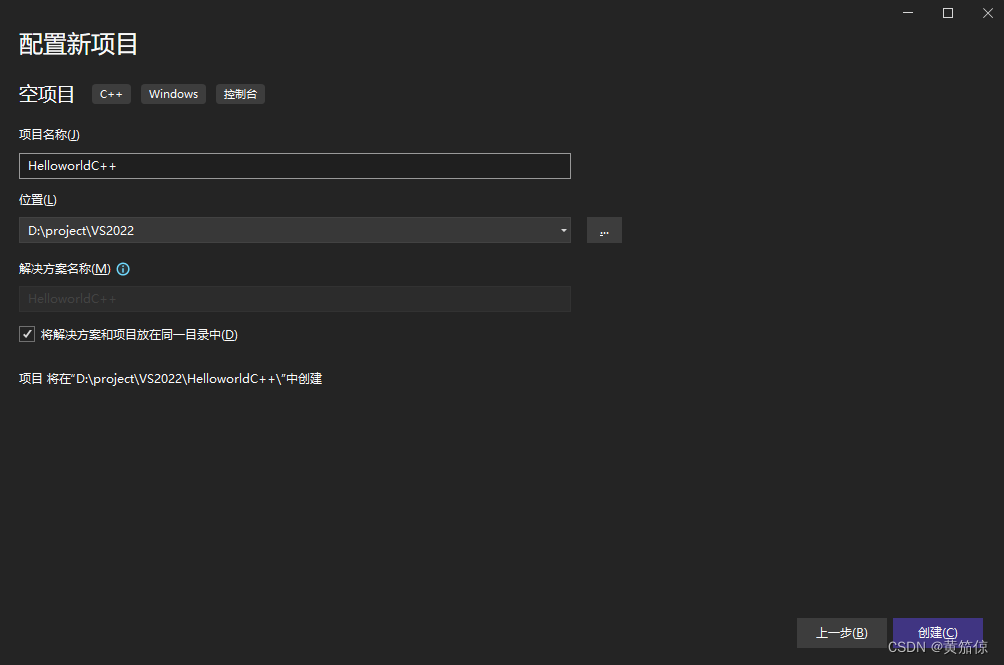
3.可以看到项目结构:
- 引用
- 外部依赖项
- 头文件
- 源文件
- 资源文件
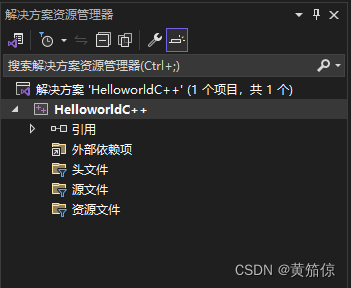
4.右键源文件,点击“添加-->新建项”,改名(我这里是main.cpp),点击添加
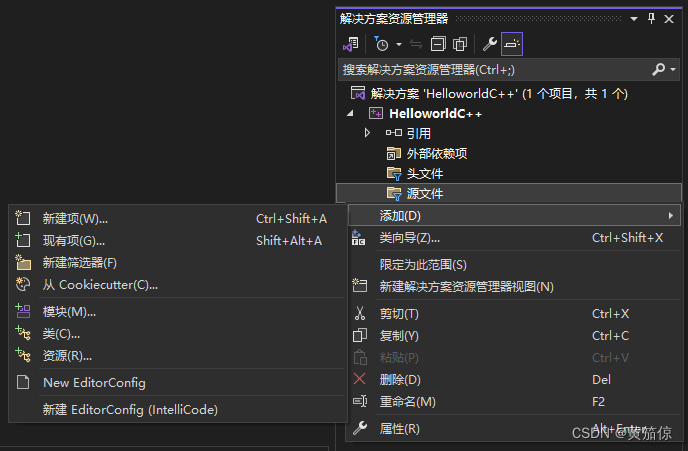
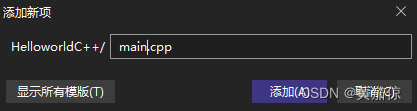
4.生成以下界面
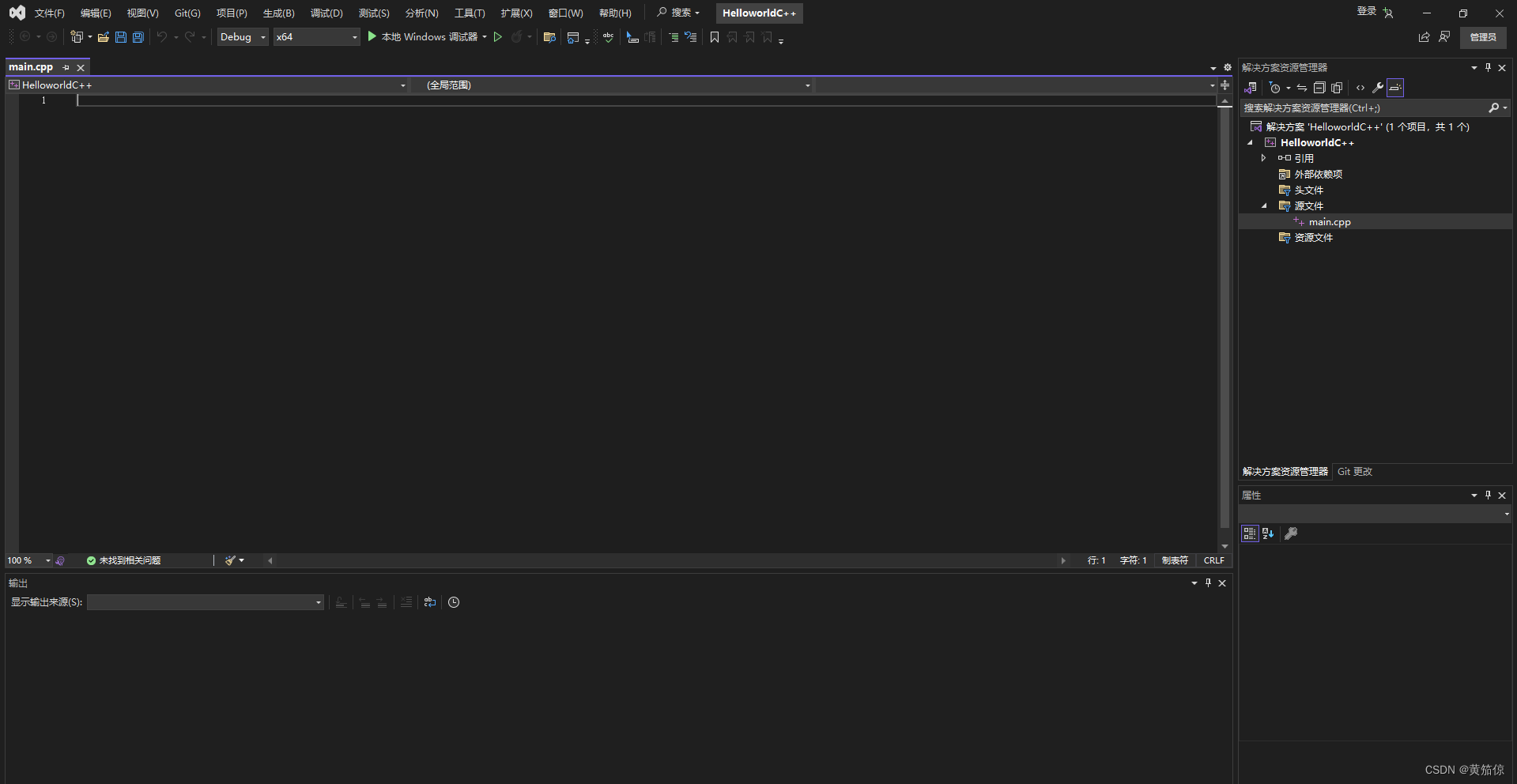
5.在main.cpp中输入代码
#include<stdio.h>
int main() {
printf("hello world!!");
getchar();
return 0;
}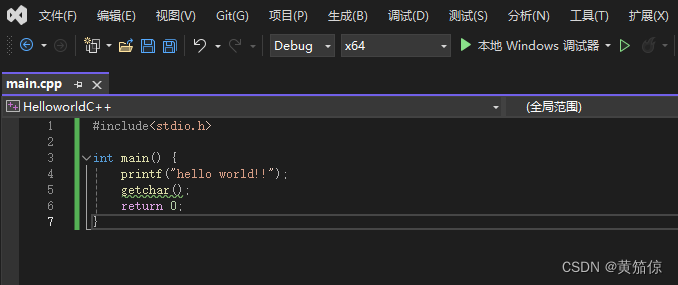
6.点击“本地Windows调试器”,运行结果
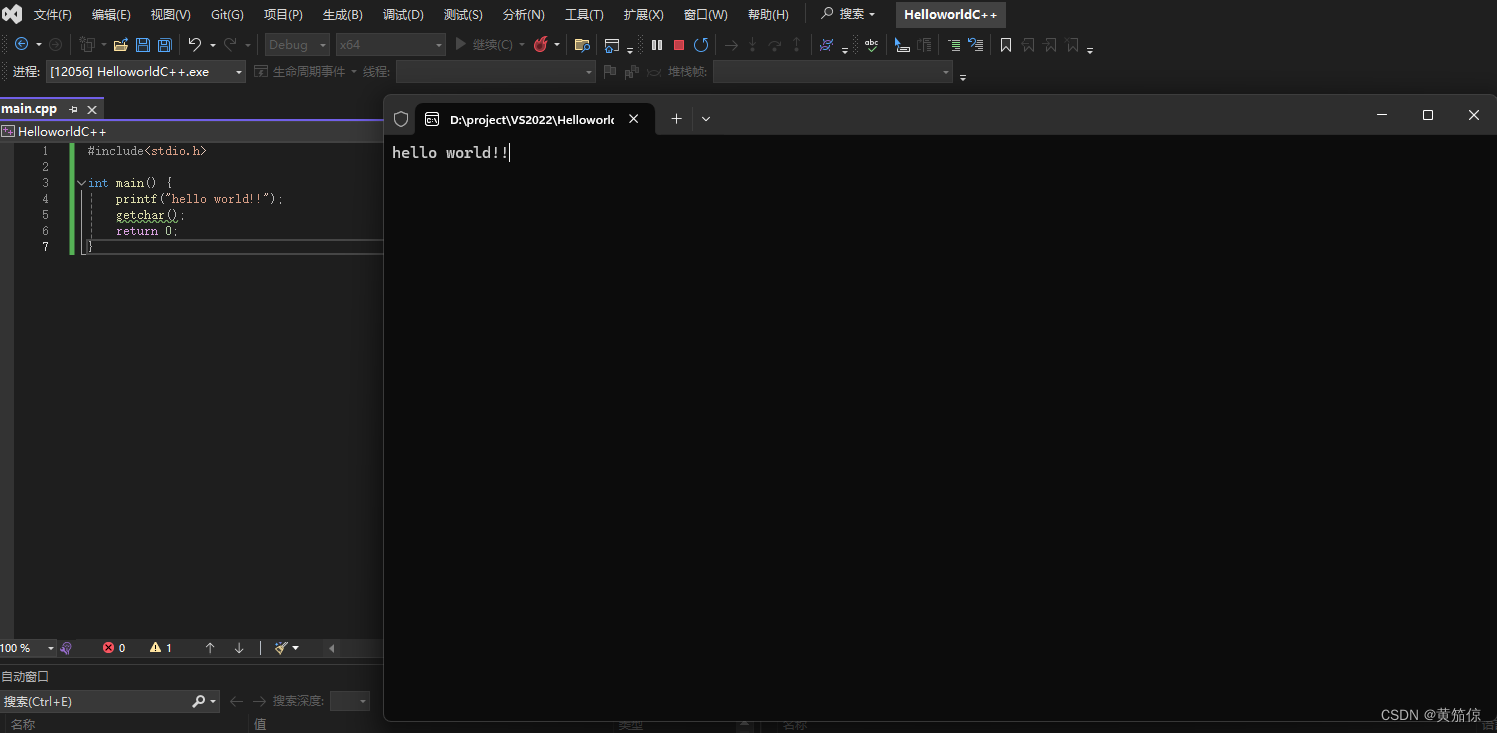
返回至原博客:vs2022安装和使用教程(详细)